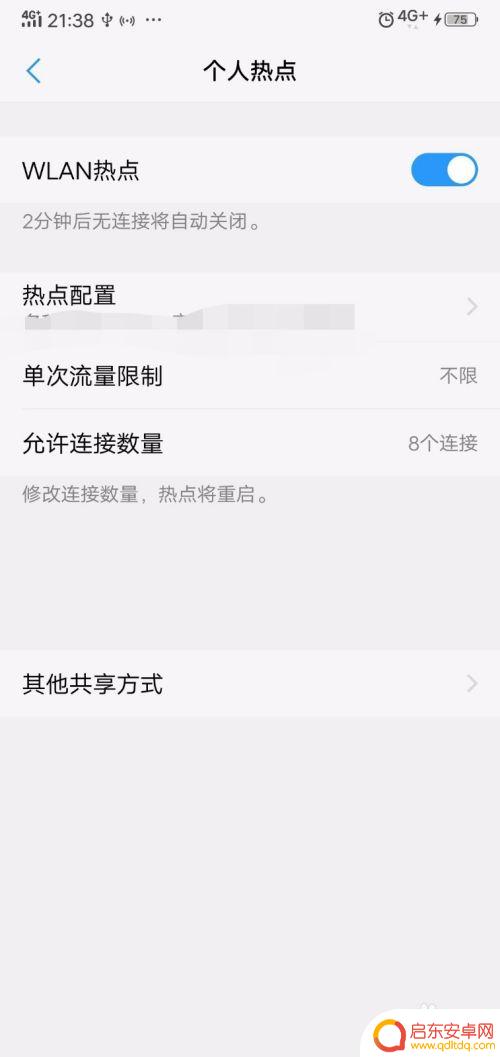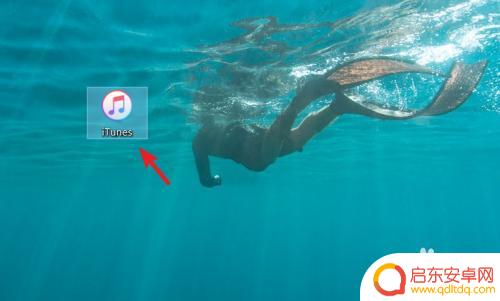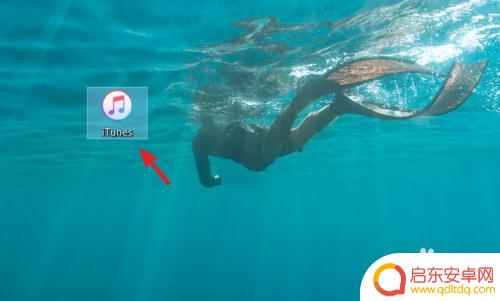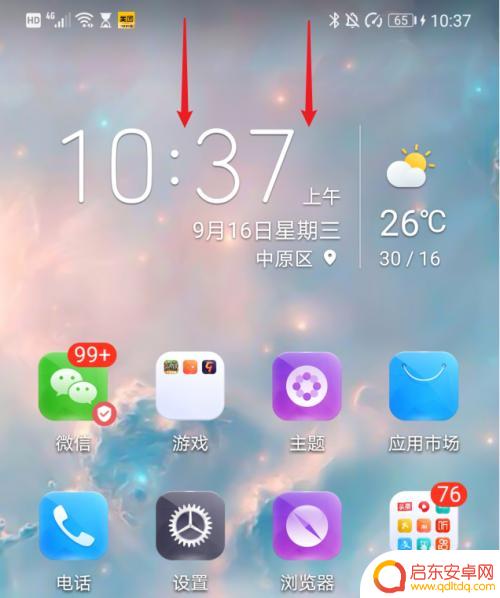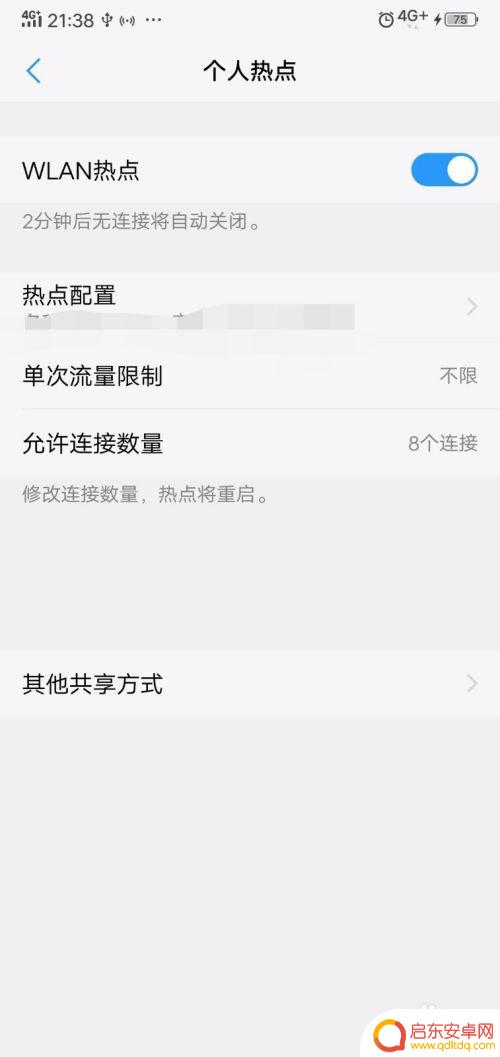手机怎么播放电脑视频 如何将电脑中的视频传输到手机上进行播放
随着科技的不断进步和智能手机的普及,如何将电脑中的视频传输到手机上进行播放已成为许多人关注的问题,无论是在旅途中还是在家中,我们都希望能够随时随地欣赏到自己喜爱的电影、MV或者其他视频内容。由于电脑和手机的操作系统、文件格式等方面的差异,很多人对于如何实现这一目标感到困惑。不用担心本文将为大家介绍几种简便的方法,让您轻松将电脑中的视频传输到手机上,并随时随地尽情享受观影乐趣。
如何将电脑中的视频传输到手机上进行播放
具体方法:
1.在电脑中新建一个存放视频的文件夹,然后把视频拷贝进去。鼠标右键文件夹>"属性"。
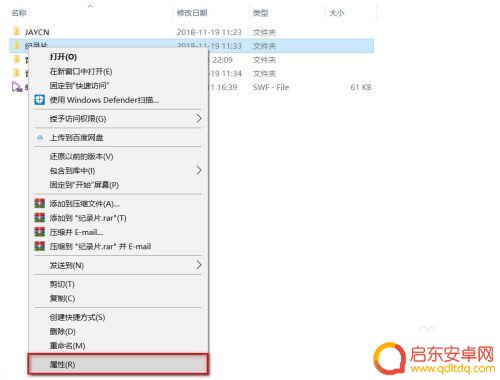
2.把这个文件夹设为“共享”状态,共享用户设置为“everyone”,并且把共享密码关闭。
6电脑如何设置免密码共享文件夹
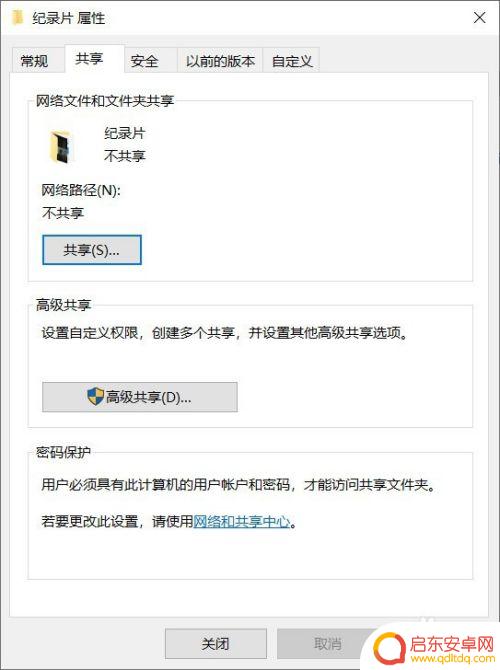
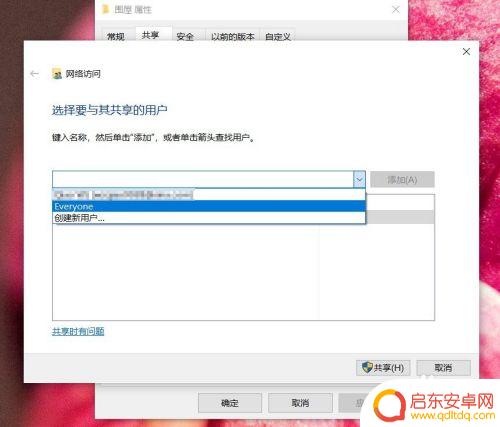
3.首先确保你的是安卓手机,然后在应用市场搜索下载并安装“ES文件浏览器”。

4.打开“ES文件浏览器”,点左侧菜单中“网络”>“局域网”,然后在“局域网”界面点“扫描”按钮。如图所示
注意:确保手机和电脑处于同一局域网下。
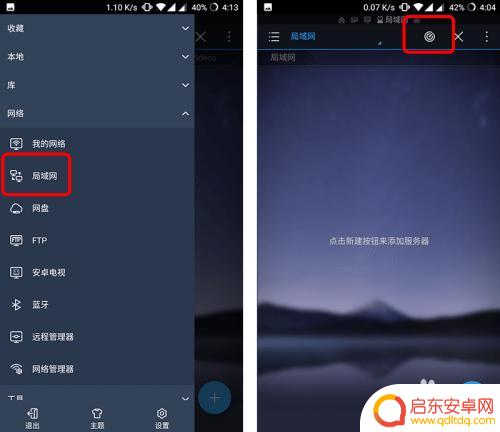
5.扫描过后,就会把同一局域网下处于共享状态的电脑显示出来,点击自己的“电脑”。
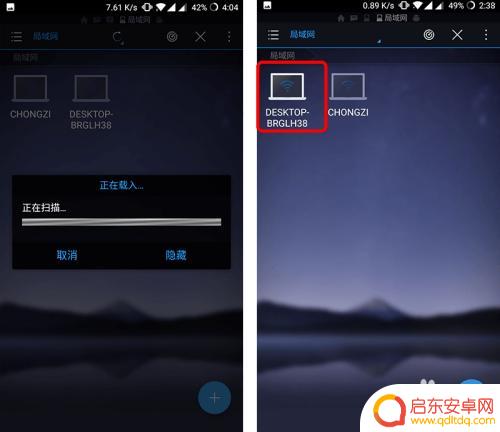
6.就可以看到电脑上刚刚添加的视频文件了,点击其中一个视频文件。然后选择一个本地播放器即可播放。
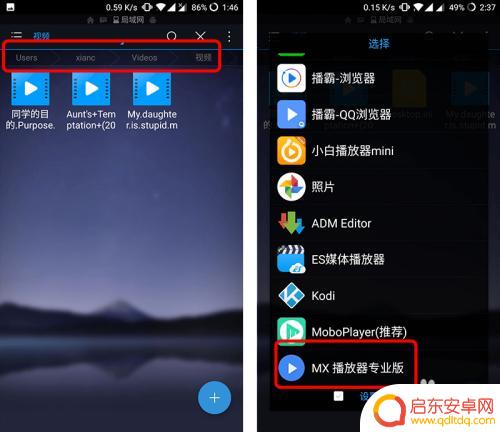
7.如果你的网速快的话,快进基本和本地看视频没什么区别,还是很方便的。
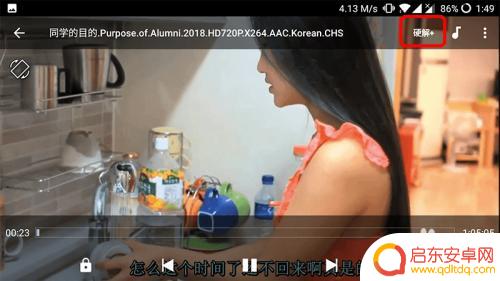
以上就是手机播放电脑视频的全部内容,如果遇到这种情况,你可以按照以上步骤解决,非常简单快速。
相关教程
-
手机上下载的视频怎么在电脑上看 手机视频同步到电脑播放
在手机上下载的视频想要在电脑上观看,是许多人遇到的问题,常见的解决方法是通过数据线将手机连接到电脑,然后将视频文件传输到电脑中进行播放。也可以通过云存储服务或者第三方应用将手机...
-
苹果手机如何导入播放器 怎样将电脑上的视频传到苹果手机
随着科技的不断进步,苹果手机已经成为了人们生活中不可或缺的一部分,有时我们可能会遇到一个问题,即如何将我们电脑上的视频传输到苹果手机上进行播放。这种需求的出现并不罕见,因为我们...
-
苹果手机如何播放云端视频 如何将电脑里的视频传到苹果手机
在如今数字化时代,人们对于视频娱乐的需求越来越高,苹果手机作为一款备受瞩目的智能手机,除了拥有强大的硬件性能和操作系统外,其还具备许多实用的功能,如播放云端视频和传输电脑里的视...
-
怎样将华为手机照片传到华为电脑 华为手机如何将照片和视频传输到电脑
在日常生活中,我们经常会拍摄各种美好瞬间的照片和视频,而将它们传输到电脑进行存储和编辑已经成为一种常见的操作,对于华为手机用户来说,如何将手机中的照片和视频传输到华为电脑可能是...
-
手机怎么向电脑传视频 如何将手机上的视频传输到电脑
手机成为了我们生活中必不可少的工具之一,它不仅仅用于通讯,更是我们记录生活点滴的利器。有时候我们想要将手机上的精彩视频分享给亲友或者保存在电脑上进行后期编辑,却面临着传输的问题...
-
手机下载视频怎么在电脑上放 手机视频投放到电脑上的方法
随着手机视频的普及和大家对视频内容的需求增加,很多人都希望将手机上的视频投放到电脑上进行观看,但是很多人对如何进行这一操作并不了解。只要你掌握了一些简单的技巧和方法,就能够轻松...
-
手机access怎么使用 手机怎么使用access
随着科技的不断发展,手机已经成为我们日常生活中必不可少的一部分,而手机access作为一种便捷的工具,更是受到了越来越多人的青睐。手机access怎么使用呢?如何让我们的手机更...
-
手机如何接上蓝牙耳机 蓝牙耳机与手机配对步骤
随着技术的不断升级,蓝牙耳机已经成为了我们生活中不可或缺的配件之一,对于初次使用蓝牙耳机的人来说,如何将蓝牙耳机与手机配对成了一个让人头疼的问题。事实上只要按照简单的步骤进行操...
-
华为手机小灯泡怎么关闭 华为手机桌面滑动时的灯泡怎么关掉
华为手机的小灯泡功能是一项非常实用的功能,它可以在我们使用手机时提供方便,在一些场景下,比如我们在晚上使用手机时,小灯泡可能会对我们的视觉造成一定的干扰。如何关闭华为手机的小灯...
-
苹果手机微信按住怎么设置 苹果手机微信语音话没说完就发出怎么办
在使用苹果手机微信时,有时候我们可能会遇到一些问题,比如在语音聊天时话没说完就不小心发出去了,这时候该怎么办呢?苹果手机微信提供了很方便的设置功能,可以帮助我们解决这个问题,下...